Sannheten er at de fleste av oss ved å bruke en Chromebook allerede føles som å bruke en PC eller Mac, avhengig av hvor mye tid du vanligvis bruker ved hjelp av Chrome når den er på en "ekte" datamaskin.
Likevel bruker vi ikke utelukkende våre online liv i et nettleservindu. Vi har ofte flere vinduer åpne, alle varierende størrelser, med apper festet til dokker. Disse tilpasningene er det som gjør at våre datamaskiner føles som godt, datamaskiner.
Med Googles Chrome OS kan du bestemme hvilke nettsteder eller apper som skal åpnes i frittstående vinduer (eller klumpet sammen i en rekke nettleserfliker), og hvilke apper er festet til oppgavelinjen, eller som det kalles i Chrome OS, er "hylle".
Her er noen tips om hvordan du får Chrome OS-opplevelsen til å føles mer som en Mac eller PC.
Bevegelser
En stor del av OS X-opplevelsen er touchpad-bevegelser. De to-, tre- eller firefingerbevegelsene bidrar til raskere navigasjon i hele operativsystemet. Chrome OS har også noen få bevegelser innebygd. Når du bruker Chrome, kan du bytte mellom åpne faner (festet eller ikke) ved å bruke en trefingersvep. Når du beveger deg i begge retninger, blir en ny kategori aktiv. En tre- eller firefingersvegg på berøringsplaten vil avsløre eventuelle åpne vinduer, noe som gjør det mulig å raskt bytte mellom programmer med liten innsats.
Administrer hyllen
App Launcher Shelf er der du finner snarveier til alle apper eller tjenester som kjører. Standardposisjonen for hyllen ligger langs bunnen av skjermen. Ved å høyreklikke på hyllen kan du flytte den til venstre eller høyre side av skjermen, samt sette den til å skjule seg automatisk når den ikke er i bruk. Du kan også høyreklikke på et apps ikon og angi at det skal forbli på hyllen, og du får lett tilgang til appen eller tjenesten i fremtiden.
Åpne som ...
Chrome OS lar deg diktere oppførselen til hvordan enkelte nettsteder og tjenester åpnes. Ta for eksempel Gmail. Du kan gå til Gmail-webområdet ved hjelp av Chrome-nettleseren, eller du kan velge Gmail-ikonet fra appstarteren for å få tilgang til det samme nettstedet. Ved å høyreklikke på appikonet kan du velge å få Gmail åpnet som en fast eller vanlig fan i Chrome, som et eget vindu eller som et maksimert vindu. Hver tilnærming har sitt eget sett med fordeler og ulemper.
Det finnes andre måter å få mer ut av en Chrome OS-enhet, inkludert bruk av bestemte aspekter og funksjoner uten Internett-tilkobling. Men vi lagrer det emnet for en annen dag (ekte snart). Hva har du gjort for å gjøre din Chromebook-føler mer som en PC eller Mac? Del med oss i kommentarene nedenfor.
Hvis du vil ha mer innhold i Chromebook, må du sjekke ut denne siden som er dedikert til alle ting Chrome OS.



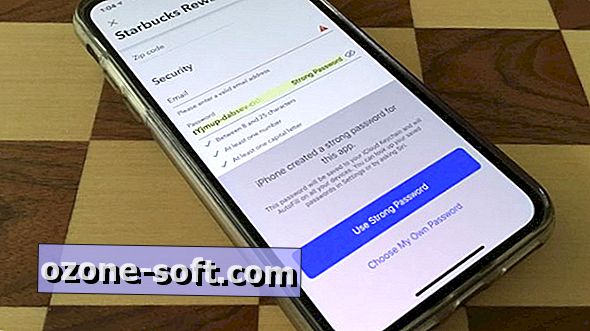
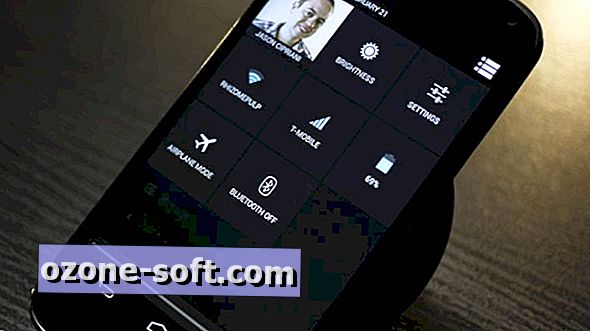



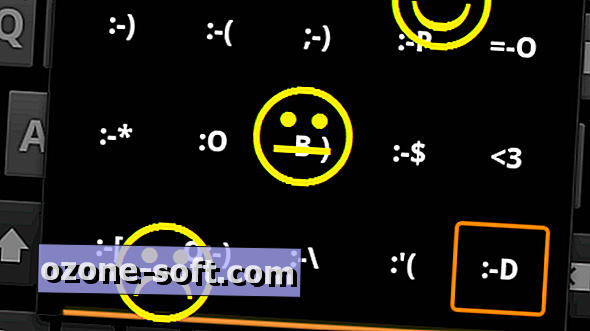




Legg Igjen Din Kommentar